Wix 뮤직: Wix 뮤직 미디어 관리자로 작업하기
2 분
페이지 메뉴
- Wix 뮤직 미디어 관리자에 액세스하기
- 저장용량 확보하기
- 자주 묻는 질문
Wix에는 전용 뮤직 미디어 관리자가 있습니다. 이 미디어 관리자는 사이트의 기본 미디어 관리자와 완전히 분리되어 있습니다. 뮤직 미디어 관리자는 모든 오디오 파일을 저장하는 반면, 기본 미디어 관리자는 이미지, 동영상, 문서와 같은 일반 파일을 저장합니다.
뮤직 라이브러리에서 뮤직 미디어 관리자에 액세스할 수 있습니다. 뮤직 미디어 관리자를 사용하면 오디오 파일을 추가, 편집 및 삭제할 수 있습니다.
Wix 뮤직 미디어 관리자에 액세스하기
뮤직 라이브러리에서 직접 뮤직 미디어 관리자에 액세스할 수 있습니다.
Wix 뮤직 미디어 관리자에 액세스하려면:
- 사이트 대시보드의 뮤직 라이브러리로 이동합니다.
- 해당 앨범, 싱글 또는 재생목록을 클릭합니다.
- 트랙 추가에 마우스오버합니다.
- 트랙 선택을 클릭해 뮤직 미디어 관리자를 엽니다.
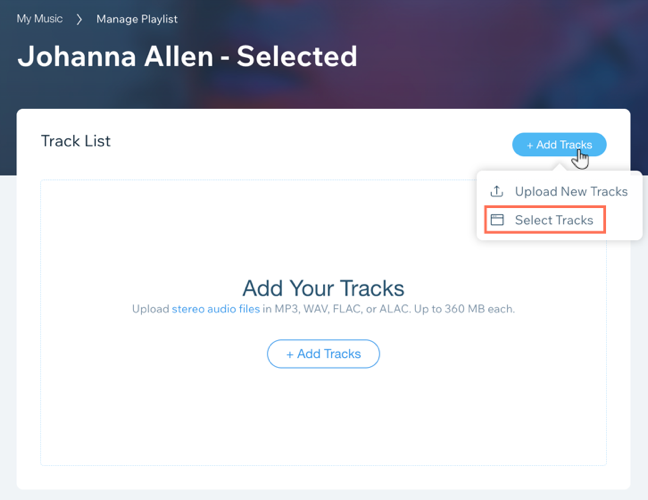
저장용량 확보하기
뮤직 미디어 관리자의 파일은 총 사이트 저장용량에 포함됩니다. 음원 파일을 삭제해 공간을 확보하려면 뮤직 미디어 관리자에서 파일을 영구적으로 삭제해야 합니다. 싱글 또는 앨범에서 파일을 삭제하면 저장용량에 영향을 미치지 않으므로, 이렇게 삭제하는 것만으로는 충분하지 않습니다.
파일을 영구적으로 삭제하려면:
- 사이트 대시보드의 뮤직 라이브러리로 이동합니다.
- 해당 앨범, 싱글 또는 재생목록을 클릭합니다.
- 트랙 추가에 마우스오버합니다.
- 트랙 선택을 클릭해 뮤직 미디어 관리자를 엽니다.
- 해당 파일 옆 추가 옵션
 아이콘을 클릭합니다.
아이콘을 클릭합니다. - 휴지통으로 보내기를 클릭합니다.
- 왼쪽에서 휴지통을 클릭합니다.
- 해당 파일 옆 추가 옵션
 아이콘을 클릭합니다.
아이콘을 클릭합니다. - 영구 삭제를 클릭합니다.
자주 묻는 질문
아래 질문을 클릭해 Wix 뮤직 미디어 관리자로 작업하는 방법에 대해 자세히 알아보세요.
파일을 삭제하면 어떻게 되나요?
휴지통의 파일을 복원하려면 어떻게 해야 하나요?
오디오 파일을 폴더로 정리할 수 있나요?


